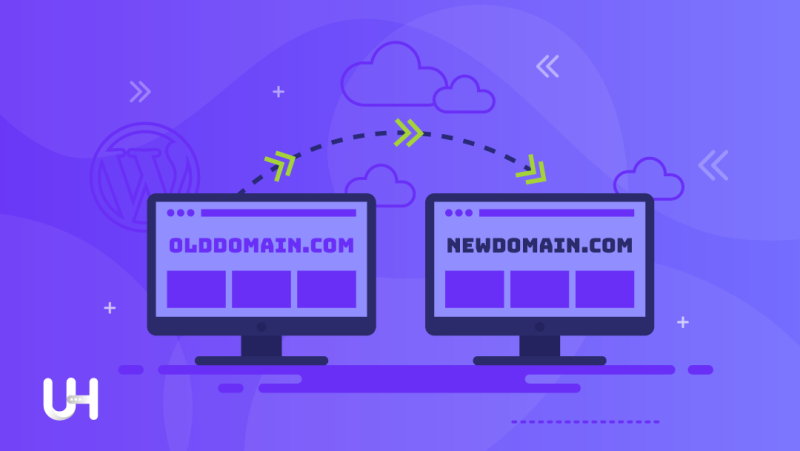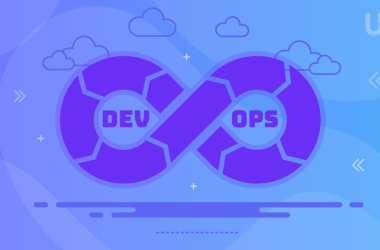Итак, вы решили сменить свой домен. Для этого может быть много причин. Необходим ли ребрендинг в связи с изменением маркетинговой стратегии? Или вам просто скучно и хочется подышать свежим воздухом. Смена домена влияет на многие сферы бизнеса: маркетинг, продажи, SEO, и в целом это довольно серьезное мероприятие. Но с технической точки зрения этот процесс довольно прост, особенно если вы используете WordPress.
Хотя это не сложно, стоит помнить о нескольких важных моментах. Вы же не хотите усложнять себе жизнь в будущем.
Прежде всего, вам нужно знать, что качественная хостинг-компания сделает эту операцию за вас бесплатно. Вот почему выбор лучший хостинг WordPress имеет первостепенное значение. Однако, если вы пользуетесь услугами провайдера, который не заботится о своих клиентах, или вам нужно сделать это самостоятельно, мы подготовили руководство, которое поможет вам изменить название вашего веб-сайта.
Подготовка к смене доменного имени
Купите новый домен
Это очевидно. Чтобы сменить домен, вы должны получить доступ к его административной панели.
Изменить DNS
Внесите соответствующие настройки в панель администрирования домена. Ваш новый домен должен указывать на ваш хостинг. Вы должны правильно настроить DNS-серверы, направив домен в каталог с WordPress. Вам нужно знать серверы имен. Поищите их на сайте вашего хостинг-провайдера.
Подождать
Подождите, пока не будет выполнена новая настройка DNS. Для распространения информации о домене в Интернете требуется некоторое время. Иногда это занимает час или три, но иногда это может занять 24 часа. Если вам не терпится, вы можете время от времени проверять новый доменный адрес. Возможно, регистратор внесет изменения раньше, для этого нет правила.
Выполнить дополнительное резервное копирование базы данных
Да, мы пишем о резервных копиях каждые несколько статей, но это критическая проблема. UltaHost регулярно делает бесплатные резервные копии, но в дополнение к нашим резервным копиям вашего сервера вам стоит сделать их самостоятельно. Вы можете использовать бесплатный плагин для резервного копирования WordPress Внесенные вами изменения могут вызвать трудно прогнозируемые проблемы, поэтому необходима резервная копия.
Особенно теперь, когда вы будете вносить изменения в свою конфигурацию WordPress, вам необходимо создать резервную копию самостоятельно. Вы можете удалить его через некоторое время, когда ваш домен будет нормально работать на новом адресе.
Смена домена в WordPress
Теперь вы можете перейти к настоящей работе. Ниже вы найдете инструкцию по смене вашего домена на панели управления WordPress:
- Войдите в панель WordPress;
- Перейдите на вкладку «Настройки».;
- В обоих полях — адрес WordPress (URL) и адрес сайта (URL) — введите новый, полный адрес. Если на сервере домена установлен и включен SSL-сертификат, введите префикс https://, если нет, введите https://;
- Сохраните изменения.
После выполнения этой операции вы выйдете из системы. Если вы правильно выполнили все пункты нашего руководства, вход в WordPress будет выполнен под новым доменом. В случае какой-либо ошибки ваш WordPress, скорее всего, перестанет работать.
Что-то пошло не так?
Если это произойдет, у вас есть несколько вариантов:
- Вы можете восстановить ранее упомянутую резервную копию базы данных и повторить попытку;
- Вы можете изменить доменное имя в базе данных на старое вручную — для этого вам необходимо:
- Войдите в панель базы данных (phpMyAdmin),
- Введите таблицу с именем wp_option («wp» — это префикс таблицы по умолчанию, он может быть другим).,
- В столбце option_name найдите строки с именами siteurl и home, а затем в столбце option_value щелкните имя домена из ранее упомянутых строк таблицы. Удалите предыдущий адрес и введите новый доменный адрес, которому предшествует https:// или https://;
- Вы можете обратиться за помощью в службу поддержки хостинга.
Смена домена и SEO
При смене домена стоит подумать о позиции Google и SEO текущего домена. Изменение доменного имени для Google похоже на создание новой страницы. Новому домену придется восстанавливать свою репутацию в результатах поиска с нуля.
Так как же вы с этим справляетесь? Выполните следующие два шага:
- Настройте 301 перенаправление всех ваших адресов на их новые аналоги и убедитесь, что они работают точно.
- Войдите в Google Search Console (или создайте учетную запись, если у вас ее еще нет) и перейдите на вкладку «Настройки», где вы найдете поле «Изменить адрес». Следуйте инструкциям. Это недвусмысленно сообщит Google, что вы меняете свой домен.
Если у вас есть Google Analytics, привязанный к вашему веб-сайту, вам также необходимо изменить настройки. Перейдите на веб-сайт Google Analytics и выберите значок шестеренки в левом нижнем углу. Это приведет вас к администрированию учетной записи. В списке доступных настроек выберите вкладку «Настройки сервиса». Здесь вы можете изменить URL-адрес. Выберите соответствующий префикс (http или https) и введите новый домен. Не забудьте сохранить внесенные изменения.
В разных местах страницы у вас могут быть внутренние ссылки. Внесение изменений в настройки WordPress не приводит к обновлению этих ссылок. Я рекомендую использовать плагин Better Search Replace для обновлений. Это позволяет вам сканировать базу данных на предмет выбранного слова и заменять его другим. Используйте этот механизм, чтобы найти все ваши старые доменные адреса и заменить их новыми.
Установите плагин и перейдите на вкладку «Инструменты> Лучший поиск Замена» на панели WordPress. На вкладке «Поиск / замена» заполните следующие поля по мере необходимости.
- Поиск — введите адрес домена;
- Заменить на — введите новый доменный адрес.
- Выбрать таблицы — выбрать все таблицы;
- Запускайте как сухой прогон — снимите флажок.
Убедитесь, что вы правильно ввели доменные адреса, и нажмите «Выполнить поиск/замену». Плагин будет искать в базе данных WordPress, захватывать все экземпляры старого URL-адреса и заменять их новым адресом страницы. Как только все адреса будут обновлены правильно, отключите плагин Better Search Replace и удалите его из WordPress. Изменения являются постоянными, поэтому нет смысла сохранять его установленным.
Если вам понравилась эта статья, то вам понравится хостинг-платформа UltaHost. Получите поддержку 24/7 от нашей службы поддержки. Наша мощная инфраструктура ориентирована на автоматическое масштабирование, производительность и безопасность. Позвольте нам показать вам разницу! Ознакомьтесь с нашими планами!